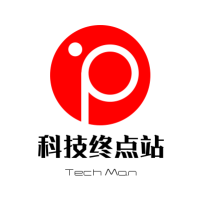这款Linksys MR9600路由器还没在国内上市,但是作为Linksys的铁粉,费尽周折让朋友带了一台回来,分享下这款WIFI6 MESH 160Mhz双频AX6000路由器的使用情况。
由于篇幅较长,大家可以根据目录来选择自己喜欢的部分查看:
1. 开箱外观介绍
2. 拆机
3. 安装和系统设置
4 信号覆盖测试
5. 游戏和数据传输测试
6. 总结
Linksys的无线路由器产品,自从其诞生已有32年历史,主打的是高端家用无线路由器,Velop系列以灵活的组网方式,无论是复式还是别墅都可以通过多个Velop模块化的搭建网格Wi-Fi系统,就外观设计来说在家用路由器产品中非常出色,我也是Velop路由器的老用户了,感觉论颜和集成度设计,还没有能超过的。

Wi-Fi 6和5G是今年最热的网络技术,一个服务于运营商网络,另一个则是家庭无线网络升级的首选,尽管也有华为、小米推出的低价WiFi6路由器产品,但是在使用体验上,与我们今天要介绍的这款MR9600有多少差距,马上详细分享。
参数详解:
Linksys MR9600双频 WiFi 6 路由器, 功能非常强大,非常适合那些希望在房间各个位置,都可以获得真正千兆速度、更大覆盖范围和极致游戏体验的用户,处理器使用Broadcom BCM4908 1.8GHz四核处理器,以及两个BCM43684 WiFi 6芯片,支持双频同时传输数据,支持4×4 MU-MIMO和OFDMA技术,4个高增益可调天线,最高可以提供1147Mbps(2.4G)+4804Mbps(5G)传输速度,兼容WiFi 6之前的所有无线标准,双512MB内存和闪存,可以说是堪称豪华的堆料,强大的配置自然可以支撑更多的设备同时连接和交换数据,8K流媒体也能流畅播放。

一:开箱和外观
包装配色延续之前的产品,并没有太大变化,如果你是Linksys产品的用户,应该会很熟悉;左侧的介绍可以看出可以覆盖3000平方英尺,也就是278平方米的大户型,之前只有两只以上MESH组网,才能达到这样的面积,40+设备数量的支持,AX6000网速达到6.0Gbps。


比WiFi 5路由器快4倍,消除了信号盲区,并将你家网络隔离,消除邻居的干扰。如果需要扩展自己家的网络,可以通过添加任何 Linksys Mesh 兼容产品来扩展,LINKSYS WIFI6 MESH与WIFI5 MESH可以自由组网,也就是家里原来的Linksys路由器也不会浪费。

目前各个无线路由器厂商都在尽可能的简化路由器的安装过程,让没有任何网络知识的用户也可以通过简单的步骤,完成路由器的安装调试,Linksys也把安装指南放在了最上面。

和手机正面都是屏的追求一样,路由器最需要的就是良好的散热,以保证能够长时间稳定的运行,所以MR9600顶部三分之二的面积,都是密集的散热孔,底部也是同样的散热设计,保证垂直风道,可以快速散热。

电源适配器的功率达到了48W,毕竟加入了两个USB3.0接口,外置存储的供电也要考虑进去,12V 4.0A输出,输入100-240V全球通用。

这个系列的天线都是外置设计,这款的4条天线也采用外置可调节, 收纳的时候可以折叠在路由器两侧,不会占用太多空间,展开也很简单。

四条天线只能90度向路由器内侧旋转,方向反了是会损坏的;侧面看路由器顶部的冲孔很难发现那些是散热孔,整体协调性很好。

纯黑配色,正面辅以钢琴镜面设计装饰,上面没有设置指示灯,只在LINKSYS的logo下面有一个状态指示灯,正面的银色LOGO和装饰条,让纯黑色也没有那么单调。

虽然我们看到的只是4条天线,其实每条都是5G+2.4G双频合一,总共8根高增益天线,单只MR9600 就可以覆盖150平以上的房间和户型。

四条天线上也有LINKSYS的标志,每一条都支持波束赋形,同时BSS着色技术,可以消除在同一个信道的设备对你的网络信号干扰,换句话说就好比降噪耳机一样,让你的无线网络也可以消除周围WiFi信号的噪音,让这个信道如同供你独享一样,网络连接更流畅数据传输更稳定。

右侧的WPS按钮,这是为那些认为安全设置太繁琐的用户设计的,按下按钮可以为你的手机等终端自动配置网络名和WPA密钥。

路由器底部的Setup WiFi是用于我们首次或者恢复出厂设置后,对路由器进行设置的,当你设置好自己的WiFi名称和密码后,这个WiFi就无效了,Recovery Key设置管理员密码的时候需要提供。

下面我们来看看最重要的部分,背部接口和按键,从左至右是:RESET键,两个USB3.0接口带独立指示灯,千兆广域网接口用来连接光猫,或者其他路由器的LAN口,4个千兆局域网接口都带有双指示灯,电源接口12V4A,电源开关键。

此次的两个USB3.0接口,配备了独立的指示灯,这在路由器中并不多见,可以支持主流的存储文件系统,比如大家熟悉的:NTFS、APFS、FAT32。

下面的拆机环节我们可以看到这5个千兆网络接口,都是由那些芯片来进行控制的,独立的Internet接口用黄标签进行了区分,Ethernet1-4。

二:拆机
拆机其实很简单只要胆大心细,还要有全套工具,只用手是不可能完成的,现在的路由器产品大量采用卡扣,比手机的还要密集,在四个脚垫的下面各有一颗长螺丝,贯穿整个路由器内部。

详细的过程我们这里就不展开了,总之这些卡扣的位置正如下图,中间四个柱状是固定底部上来的螺丝。

在下面还有一层用来固定整个主板和边缘的组件,这样的设计主板就没有额外的固定螺丝,取下这部分,主板很容易就取下来,对维修来说很友好。

主要的芯片上面都有屏蔽罩,屏蔽罩上面是散热胶贴,最上面是这样黑色的散热片,散热应该是足够了。

内部走线还是比较清爽的,很多位置都用了专门的线卡,不同颜色的线是从同一条天线出来的2.4G和5G天线。


Internet接口采用了HN2436G网口滤波器,而四个局域网接口则采用了两个HN4843CG网口滤波器,主要作用就是信号杂波抑制,高电压隔离等,通俗讲就是防干扰和防雷击。

把ipx接口连接线都从线卡取出,取下接头的时候不要用金属物品,用手最好,避免用力过猛把底座也拉坏,还要记住每条线的位置。

取下的主板,非常的干净,目前主控的集成度非常高,所以主板上的可见部分就没有那么多部件。

主板背面的屏蔽罩。


这样的卡扣固定还是比较好拆卸的,取下散热片,各个主要部件都上了屏蔽罩,这样可以防止外界电磁波对内部电路的影响,而内部电路的电磁波也不会向外影响其他电路。

左右两侧的屏蔽罩下各有一颗博通BCM43684,这颗芯片支持的功能非常强大,支持4×4 MU-MIMO,最多支持4个802.11ax数据流, 6Gbps的速率是2.4G的1147Mbps+5G频段的4804Mbps。

在这侧的四颗功率放大器,采用SKY85331-11,这是一颗高度集成的2 GHz前端模块(FEM)包含2 GHz低噪声放大器(LNA)带旁路和一个2 GHz功率放大器(PA),每颗对应了一条2.4GHz天线的输出。

而另一侧则采用了SKY85743高功率802.11ax应用和系统的5 GHz功率放大器,每颗对应一条5G天线的输出。

博通在路由器芯片上绝对是老大,就好比高通在手机领域的地位一样,很多第三方固件也大都支持博通芯片,选择这样的平台,如果你是发烧友可玩性会更高。
现在打开最大的一块散热片和屏蔽罩,内存和闪存都在这个位置,发热量也是比较大的。

对这颗博通BCM4908KFEBG进行了重点的散热处理,这颗四核芯片最高可达到1.8GHz的处理性能,64位ARM Cortex-A53,同时还内置5端口千兆以太网交换机,我们看到的1个广域网接口和4个局域网接口,就是由主控来控制的,这颗处理器还内置Broadcom Runner网络分组处理器,支持2层交换机流控功能,同时支持8个空间流传输,可以说是今年高端路由器普遍使用的一颗处理器,同时也支持160Mhz 5G传输,最高可达4.8Gbps,。

处理器旁边放置了两颗三星内存颗粒,型号是:K4B2G1646F-BYMA,DDR3L 256MB总容量512MB系统内存,
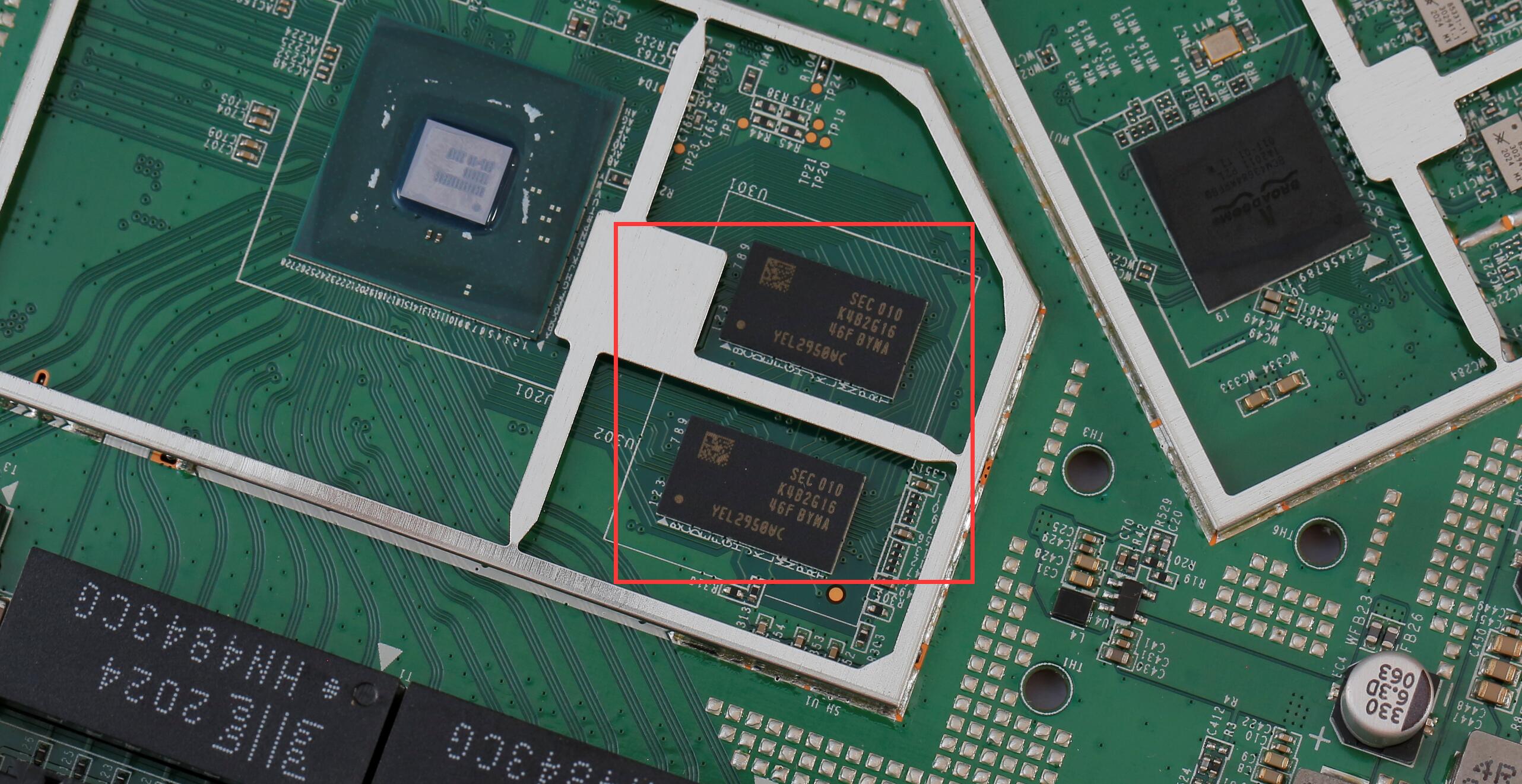
闪存使用的是旺宏MX30LF4G189C闪存芯片,总容量512MB。

在这个小的屏蔽罩下面还有一颗蓝牙5.0芯片,规格是赛普拉斯CYW2,主要的功能就是手机连接路由器进行设置。

三:安装和系统设置
LINKSYS无线路由器用手机就可以轻松完成设置,当然也可以用PC来进行设置,界面和提示基本是相同的,首先连接到路由器底部标识的WiFi网络,如果你没有下载Linksys APP,按照提示进行安装,会通过蓝牙进行近场通讯。


从这些提示来看,安装的步骤已经很人性化了,无论是摆放位置,还有线路的连接,你都可以体会到“保姆”式的引导,有一点经验的人就更可以很快的完成设置。

配置阶段指示灯是紫色闪烁,配置完成后会短暂呈现红色,表明网络没有设置完成,随后转为蓝色闪烁正在配置Internet连接,持续蓝色灯光,网络已经设置完成可以使用了。

现在很多智能设备都可以通过云端控制,当然这款路由器也不例外,你可以通过自己的账号在家里以外的地方,对路由器进行设置和查看。

其实你需要操作的也就是这一步,给自己的WiFi确定一个名称,同时设定密码,这是其他人无法代替你完成的,然后选择路由器的摆放位置,方便区别家里的多台路由器设备。

前面我们也提到了MR9600路由器,支持WIFI6 智能Mesh组网技术,可以跨协议进行组网,LINKSYS也是全球首家支持跨无线协议组网的厂商,LINKSYS WIFI6 MESH与WIFI5 MESH可以自由组网,这样就不会因为你买了新的路由器,而之前的WiFi5路由器闲置,完成设置后,还会提示你进行其他节点的连接,如果你需要的话。

将多个设备绑定到一个账号,也是可以的,在登录后选择这次要管理的设备就可以,主界面可以看到路由器连接设备的数量,以及路由器节点的数量,如果你组了MESH网络,以及最新的5个连接的设备的情况。

我家用的是联通光纤200MB,但是质量一直在下降,而且今年也没有给免费升级成500MB,但是这个测试成绩符合实际情况,同时也有家长控制功能,可以对孩子的设备进行设置,暂停使用网络,或者阻止指定网站,实际测试设置完成立即生效,还可以让孩子只在固定的时间可以上网;还支持自动的通道扫描,如果拥堵会自动切换信道。

高级WIFI设置中的动态频率选择DFS功能,对支持160MHz的路由器非常有用,开启后如果你的网卡支持,将可以协商到更高的速率,因为我的网卡只支持最高2.4Gbps,所以无法看到更高的速率,这个提示表明如果开启,对不支持160MHz工作的设备会有影响,这些设备只能使用2.4GHz频段。

通过PC网页访问,可以设置更多的高级功能,需要点击右下角的CA菜单。

测试外部存储文件共享功能,既可以支持几十G的U盘,也可以支持几个TB的外置硬盘,两个USB3.0接口,可以同时连接存储,支持Samba服务器,如果你是Win10无法连接,可以启用验证设置用户名和密码。

这款路由器还支持WPA3加密技术,从底层加密算法进行了改进,可以防止暴力破解,很多智能设备没有键盘和显示屏,有了WPA3可以让这些设备轻松连接到无线网,特别是在公共场所的网络,安全性会大大提高,每个设备的数据流都进行了加密,不会被窃听。
四: 信号覆盖测试
通过这部分的测试能反映出MR9600不同距离情况下,信号的强弱和传输速度的变化,能够直观的感受路由器在各个位置的可用情况。
,

测试设备:荣耀30 Pro+
测试软件:Cellular-Z
测试环境:150平三居,路由器摆放在A点,但是A点同时也还有3个其它的路由器。
LINKSYS的覆盖增强技术Range Boost技术,11AX可以在10Mhz的信道频率使用,WiFi的覆盖面积最高可以提升50%。

A点
没问题信号是最强的,延迟也是最低的,至于下载速率为什么没达到两百四十多,测试完我才发现另一台电脑他们开启了百度云盘下载,幸好不是会员,否则影响肯定很大。

B点距离A点3米多,隔着一堵非承重墙,信号衰减不大,在厨房各个部位测试结果均相差不大。

C点与A点距离5米以上,而且隔了承重墙,信号衰减进一步加大,但是测试速度并没有任何影响。

D点与A点距离很近,只是隔了一堵承重墙,钢筋水泥对信号的消耗最大,再好的信号也敌不过两堵墙,我家的户型可以观察到承重墙并不多,更有利于路由器的覆盖。

E点的位置距离A是最远的,而且在E点之前还有我自己建的一个铝合金隔断,所以信号肯定是更弱的,但是也没有超过-70dbm的极限,测试速度也没有下降很多。
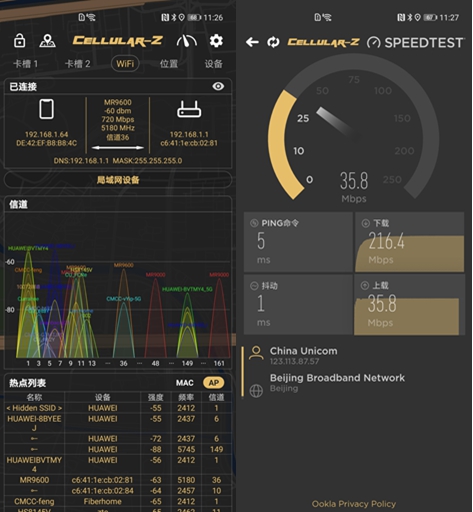
因为路由器的信号强度测试受很多因素的影响,户型和摆放位置和高度的不同,都会得出不同的结果,此部分的测试结果仅供大家参考,从我的测试来看,150平米的三居室单台MR9600已经能够完全覆盖,做到各个边缘部分也能够有不错的网络连接速度。
五: 游戏和数据传输测试
测试设备:荣耀30 Pro+
测试软件:王者荣耀
测试环境和上部分相同,在选取的5个点进行测试
用王者荣耀自带的网络诊断工具进行测试,会给出互联网延迟、社区宽带延迟、共享WiFi设备数量、路由器延迟,网络类型和信号强度,这里没有开启手游加速器,互联网延迟我们无法控制,更多的看路由器延迟情况。
A点

B点

C点

D点

E点虽然网络信号强度减弱较多,但是各项延迟并没有明显变差。

数据传输部分:
设备:联想Thinkpad S2笔记本电脑 Intel wireless-AC 9560 160MHz无线网卡
英特尔NUC Intel AX200 160MHz 无线网卡
5G to 5G
S2笔记本获取到1.7Gbps,NUC则是2.4Gbps,看来AX200还是目前支持的速率最高的无线网卡。
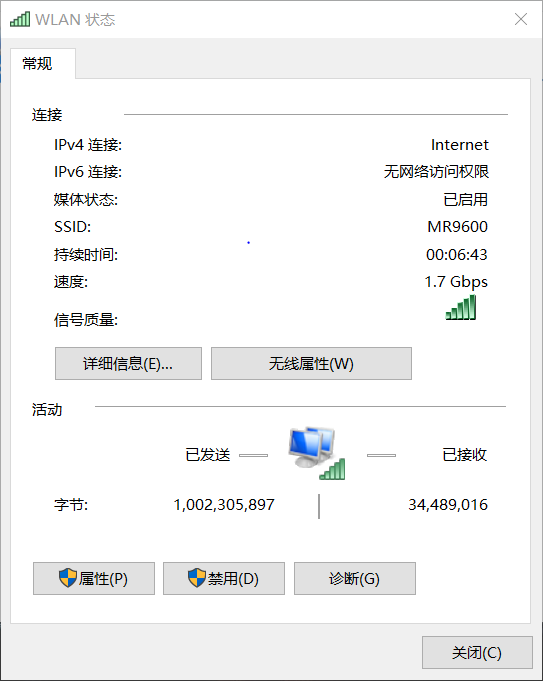
两台笔记本互传文件的几个,最终都稳定在62MB/秒左右。

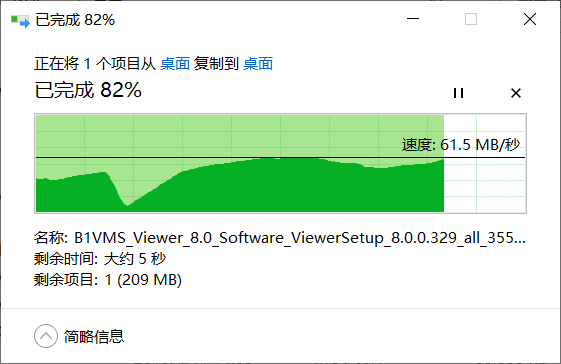
下面是LAN TO LAN的测试,互传文件最高可以达到111MB/s,最低也有50MB/s,这个速度基本也达到了千兆的极限。




8K和4K视频链接5G播放:
通过AX200连接MR9600,播放NAS上的4K影片和8K视频,快进和快退都很流畅,几乎没有停滞和卡顿。同时用4台电脑和手机,一起播放视频,各设备的播放也同样流畅。
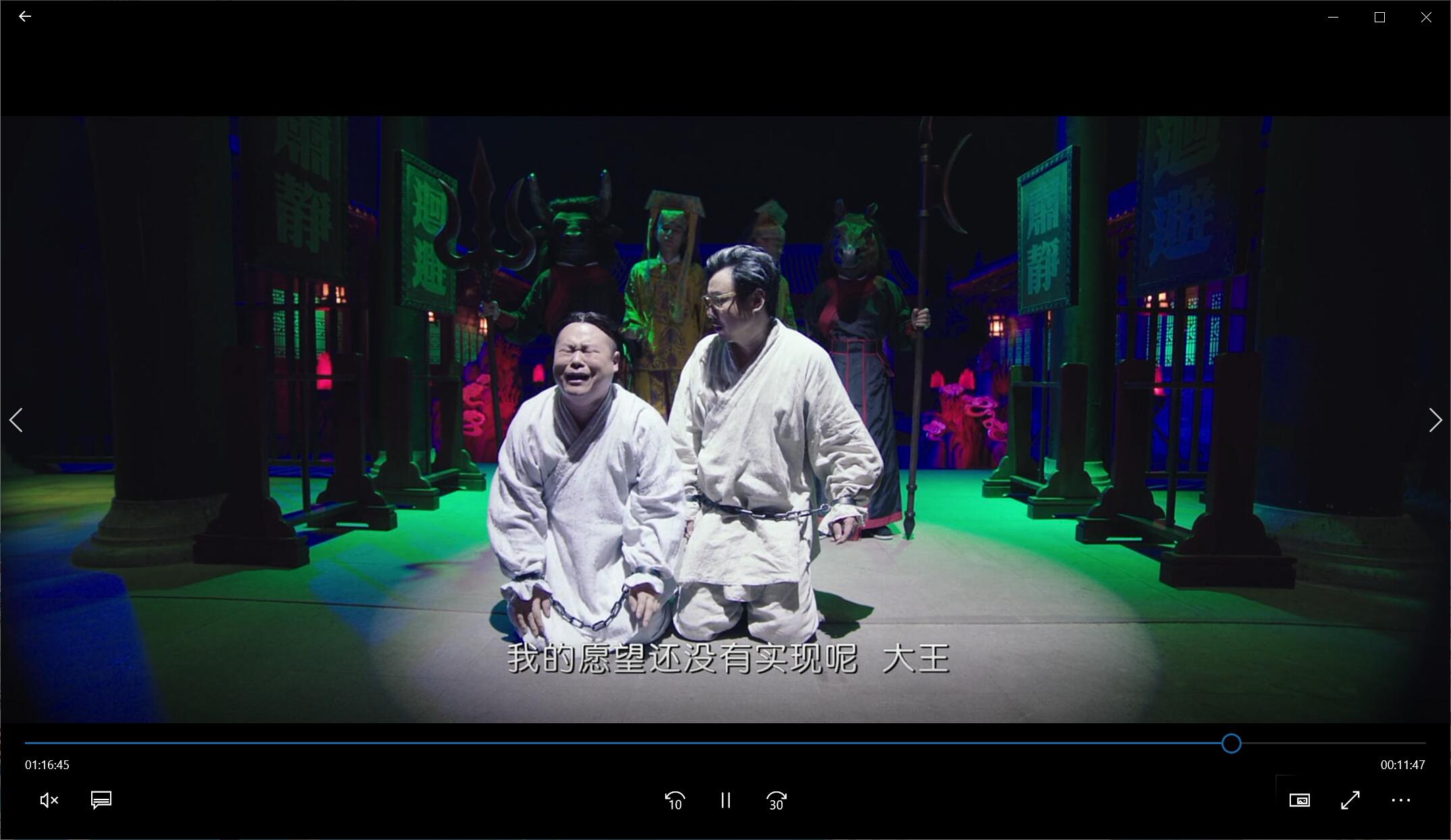

六: 总结
上一代的Velop路由器使用AC灵动回程,这款MR9600可以做到跨协议的回程,路由器可以根据周围环境智能判断是使用AC回程还是使用AX回程的策略,并且可以和WiFi5的设备进行组网。

路由器和手机一样,一分价钱一分货,几百元的无线路由器很难满足家庭几十台设备同时上网的需求,千元以上的WiFi产品不仅仅是提供流畅的上网体验,更有额外的低网络延迟,游戏加速、更大的面积覆盖等功能,更好的处理器绝对是物有所值,配合超大存储和闪存,能提供更大的数据处理能力,8数据流同时为多个设备进行数据传输。这款路由器在各项测试中性能表现优异,不仅仅时候普通家庭用户,发烧友更可以通过这款路由器获得更多乐趣。